Guia de solução de problemas do WordPress: 16 dicas para não desenvolvedores
Publicados: 2022-11-01Solucionar problemas do site WordPress nunca é divertido. Na verdade, pode ser uma verdadeira chatice. E muitas vezes deixa aqueles menos experientes em tecnologia lutando em busca de respostas. Ou os deixa correndo para encontrar um profissional para contratar. De qualquer forma, os problemas do site podem ser uma verdadeira provação, especialmente se você não for um desenvolvedor.
No entanto, você sabia que há muitas coisas que você pode fazer para identificar e reparar problemas do site, mesmo se você não tiver conhecimento profundo de codificação ou desenvolvimento web? É verdade!
É isso que vamos oferecer aqui hoje: uma lista de 16 coisas que você pode fazer como um não desenvolvedor para solucionar problemas e corrigir os problemas mais urgentes do seu site no WordPress.

1. Experimente um navegador diferente
Se você acessar seu site e algo parecer quebrado ou não estiver carregando corretamente, sua primeira tarefa é simplesmente tentar usar um navegador diferente para acessá-lo. Sempre existe a possibilidade de que o problema seja específico do navegador e não seja indicativo de um problema maior com seu site.
Tente acessar seu site em cada um dos navegadores mais populares para ver se o problema persiste. Você também deve tentar usar um dispositivo diferente, como seu telefone ou tablet, para ver se o problema também está relacionado apenas ao seu dispositivo principal.
Se você determinar que seu navegador está causando o problema, pelo menos você tem um problema mais específico para pesquisar. Por exemplo, navegadores diferentes às vezes processam o mesmo CSS de maneiras diferentes e adicionar uma regra de fallback para esse caso pode eliminar o problema. Na solução de problemas do WordPress, conhecimento é poder.
2. Limpe o cache e os cookies do seu navegador
Se você tentou acessar seu site em diferentes navegadores e o problema persistir, o próximo passo é limpar o cache e os cookies do seu navegador. É possível que haja simplesmente um problema com as informações armazenadas relacionadas ao seu site, e é por isso que a limpeza desses dados às vezes pode corrigir as coisas.
O processo de limpeza do cache e dos cookies será diferente dependendo do que você estiver usando. Por exemplo, no Google Chrome, você faria isso acessando Chrome > Configurações e selecionando Privacidade e segurança no lado esquerdo.
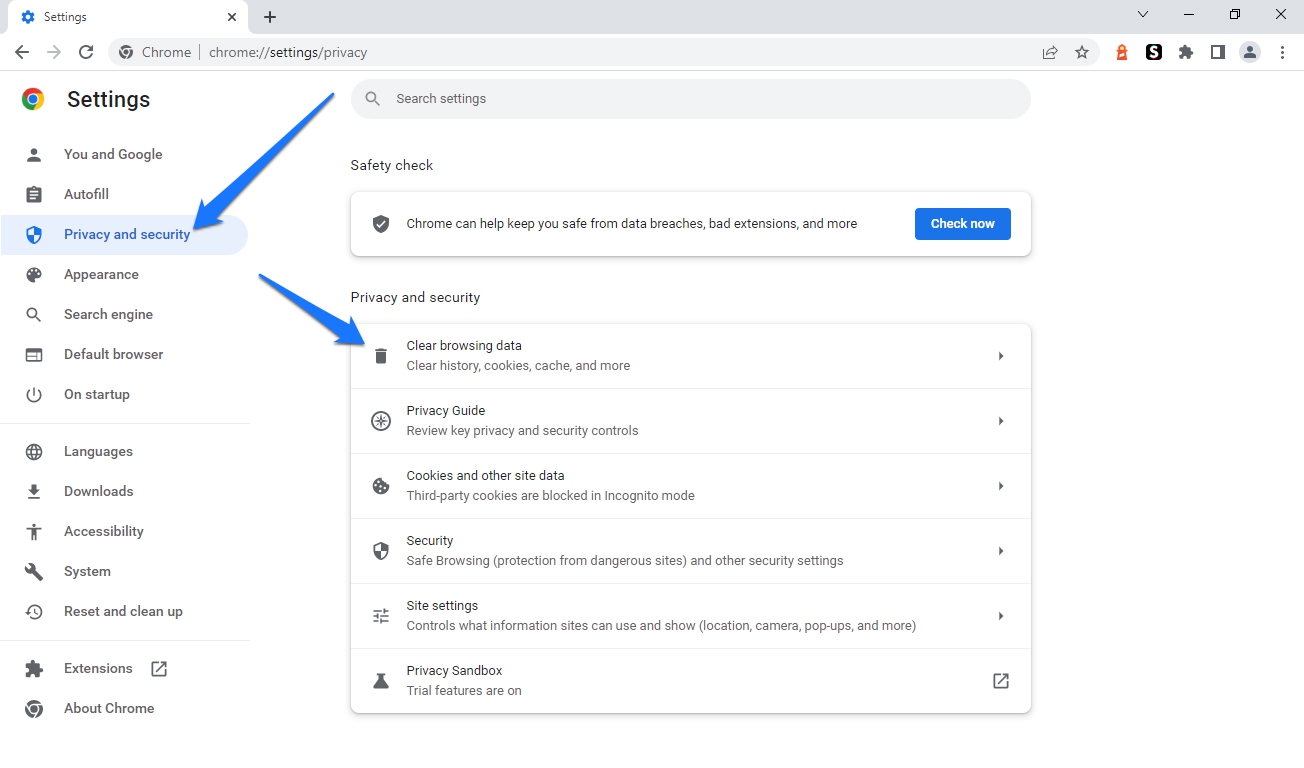
Em seguida, encontre a opção que diz Limpar dados de navegação . Uma caixa de diálogo deve aparecer na qual você pode selecionar ou desmarcar opções para limpar o histórico de navegação, cookies e outros dados do site, bem como imagens e arquivos em cache. Você também pode definir o período de tempo para excluir os dados. Depois de fazer a seleção desejada, clique em Limpar dados para concluir o processo.
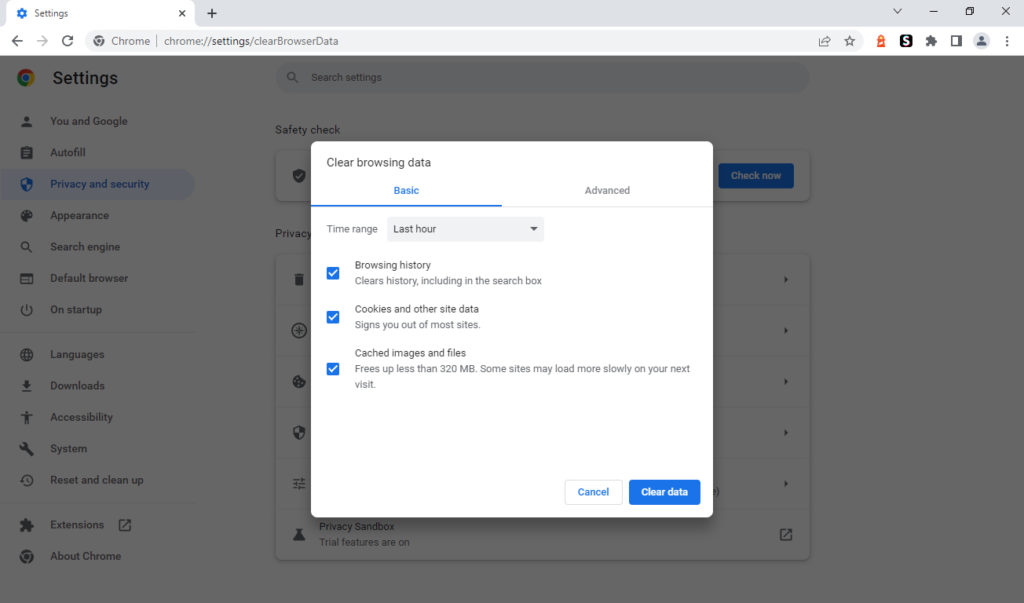
3. Verifique seu site no modo de navegação anônima
Se você ainda tiver problemas depois de limpar o cache e os cookies, tente verificar seu site no modo de navegação anônima. Este é um modo de navegação especial que não salva cookies ou dados em cache no seu computador. Como tal, pode ser útil para solucionar problemas do site.
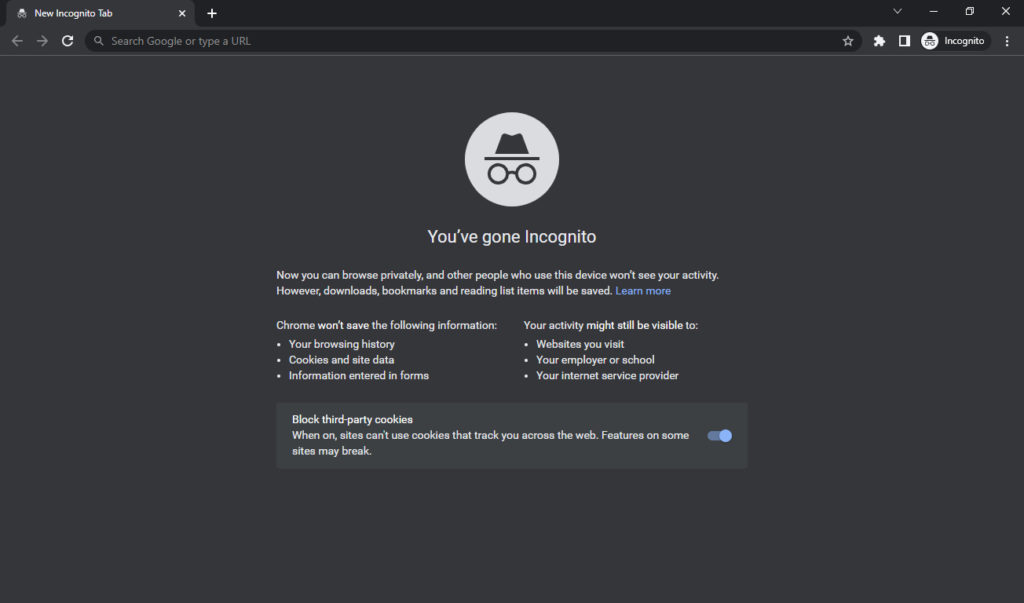
Novamente, o processo para abrir uma janela anônima difere dependendo do seu navegador. No Google Chrome, você pode fazer isso acessando Arquivo > Nova janela anônima .
4. Limpe o cache do seu site
O próximo passo na solução de problemas em seu site WordPress, além de limpar o cache do seu navegador, é esvaziar o cache do próprio site também.
O processo para isso é geralmente bastante simples. Por exemplo, se você tiver um plug-in de cache instalado como o W3 Total Cache, poderá limpar o cache clicando em Desempenho na parte superior do painel do site e selecionando Limpar todos os caches .
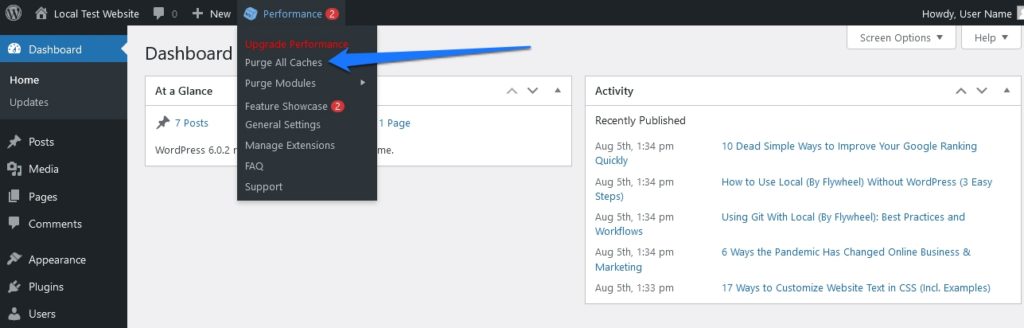
Outros plugins de cache oferecem maneiras semelhantes de fazer isso.
5. Use uma VPN para verificar seu site
Uma VPN, ou Rede Privada Virtual, criptografa seu tráfego e o roteia por meio de um servidor em um local de sua escolha. Isso pode ser útil para solucionar problemas do site, pois permite verificar se o problema é específico para sua localização ou endereço IP.
Se estiver com problemas para acessar seu site, tente conectar-se a um servidor VPN em um local diferente e, em seguida, carregue seu site novamente. Se parecer bom quando você fizer isso, o problema provavelmente está relacionado à sua localização e não ao seu próprio site. Algumas VPNs a serem consideradas incluem ExpressVPN, NordVPN, CyberGhost VPN e IPVanish. Você também pode experimentar as extensões gratuitas do navegador ZenMate.
6. Faça um backup do site
Até agora, todas as dicas de solução de problemas do WordPress foram bastante não invasivas. Isso está prestes a mudar. No entanto, antes de começar a fazer alterações em seu site, é sempre uma boa ideia criar um backup. Dessa forma, se algo der errado, você sempre poderá restaurar seu site ao estado anterior.
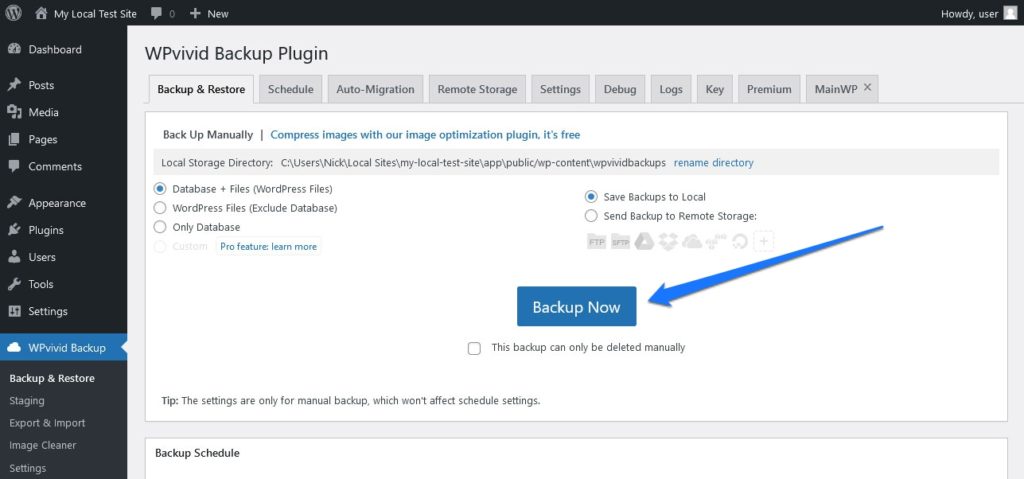
A forma como você cria um backup dependerá da configuração da sua hospedagem. Se você estiver usando um provedor de hospedagem compartilhada, poderá criar um backup diretamente do seu painel de controle. Se você tiver um VPS ou servidor dedicado, provavelmente precisará criar um backup manualmente usando algo como SSH.
Muitas vezes você pode usar um plugin do WordPress para configurar e realizar backups também. Algumas opções a serem consideradas incluem UpdraftPlus, WP Time Capsule e BackWPup.
7. Desative e avalie os plug-ins
Os plugins do WordPress geralmente são uma necessidade para os proprietários de sites para adicionar recursos e funcionalidades. No entanto, às vezes eles podem entrar em conflito entre si ou com o núcleo do WordPress, causando problemas.
Se você está tendo problemas com seu site WordPress, desativar todos os seus plugins e verificar se o problema persiste é uma tática comum de solução de problemas. Para fazer isso, você pode acessar Plugins enquanto estiver conectado ao painel do WordPress.
Em seguida, clique na caixa de seleção no topo da lista de plugins para selecionar todos os plugins instalados. Em seguida, clique no menu suspenso logo acima e selecione Desativar . Por fim, clique Aplique para fazer essa alteração.
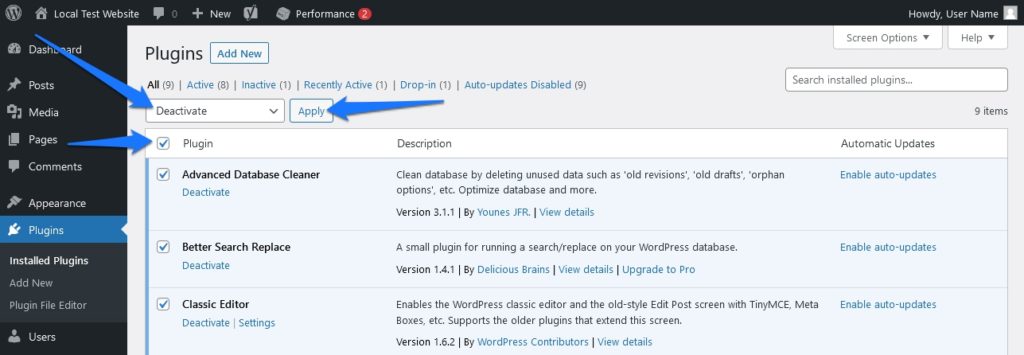
Na verdade, é melhor fazer isso em uma versão de desenvolvimento ou de teste do seu site, não na versão ao vivo. Se você não tiver um ambiente de teste, poderá criar um usando um plug-in como o WP Staging ou uma ferramenta como o Local.
Às vezes, é a interação entre dois plugins diferentes que pode causar o problema. Para descobrir isso, você precisará passar por seus plugins um por um e ativá-los, testando seu site entre cada plugin.
Se você tiver algum problema, faça uma pausa e comece a desativar todos os outros plugins, exceto aquele que acabou de causar o problema. Se isso remover o problema, você saberá que é um conflito de plug-in - não apenas um único plug-in com codificação ruim ou algo assim.
8. Mude para um tema padrão do WordPress
Além dos plugins, os temas do WordPress também podem causar problemas. Se você estiver usando um tema personalizado, tente mudar para um dos temas padrão do WordPress, como Twenty Twenty-Two, e verifique se o problema persiste.
Você pode alterar seu tema acessando Aparência em seu painel do WordPress e, em seguida, selecionando Temas . A partir daí, você pode ativar um dos temas padrão do WordPress. Se já estiver instalado, encontre o tema padrão na lista de temas e clique em Ative .
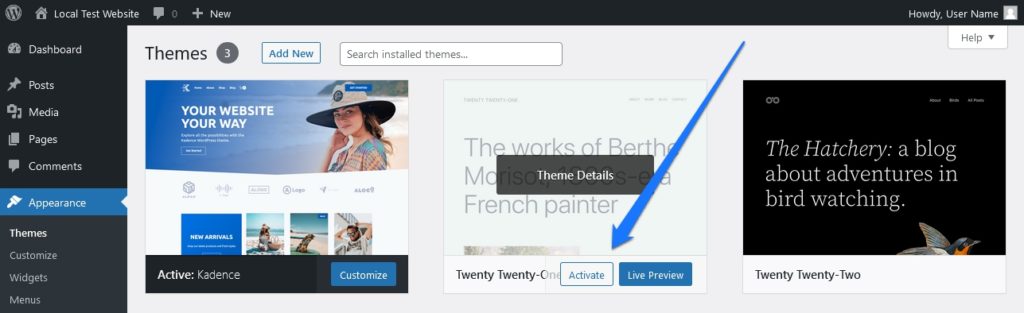
Se não estiver instalado, clique em Adicionar novo e procure um tema padrão (todos os nomes começam com Twenty ) e clique em Instalar . Quando o processo de instalação estiver concluído, clique em Ativar .

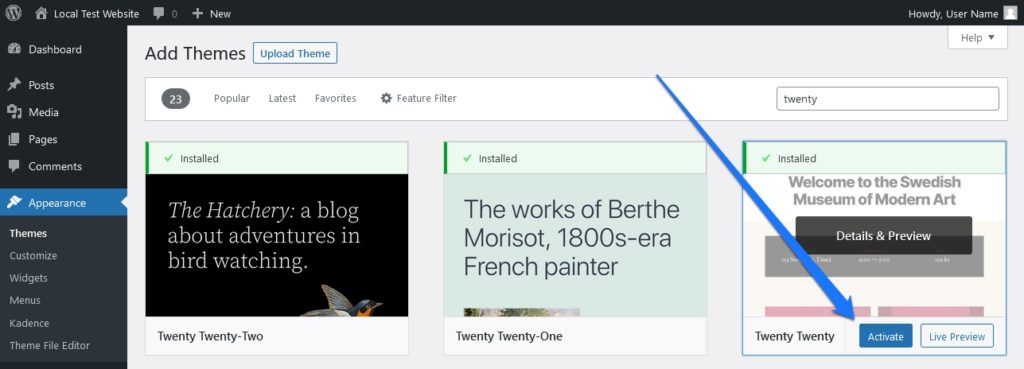
9. Atualizar plugins e temas
Seu próximo curso de negócios é atualizar seus plugins e temas. Muitas vezes, os desenvolvedores de plugins e temas lançam atualizações para corrigir bugs ou problemas de compatibilidade. Como tal, é sempre uma boa ideia certificar-se de que está usando a versão mais recente.
Para atualizar seus plugins do WordPress, você pode acessar o menu Plugins no painel do WordPress e selecionar Atualizar no menu suspenso Ações em massa .
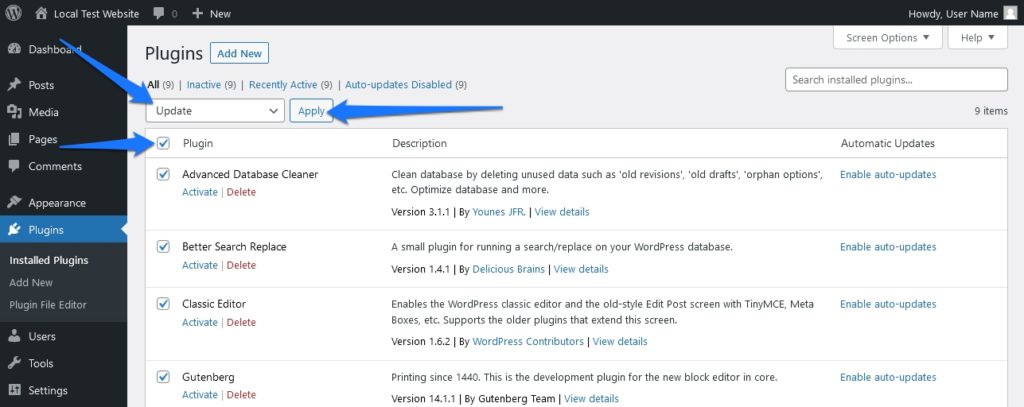
Você também pode optar por atualizar os plugins individualmente procurando o banner amarelo na parte inferior de cada plugin na lista e clicando no botão Atualizar agora botão.
A atualização de seus temas do WordPress funciona de maneira semelhante. Você pode ir para a seção Aparência em seu painel e selecionar Temas . A partir daí, você pode clicar no link Atualizar agora ao lado de qualquer tema que tenha atualizações disponíveis.
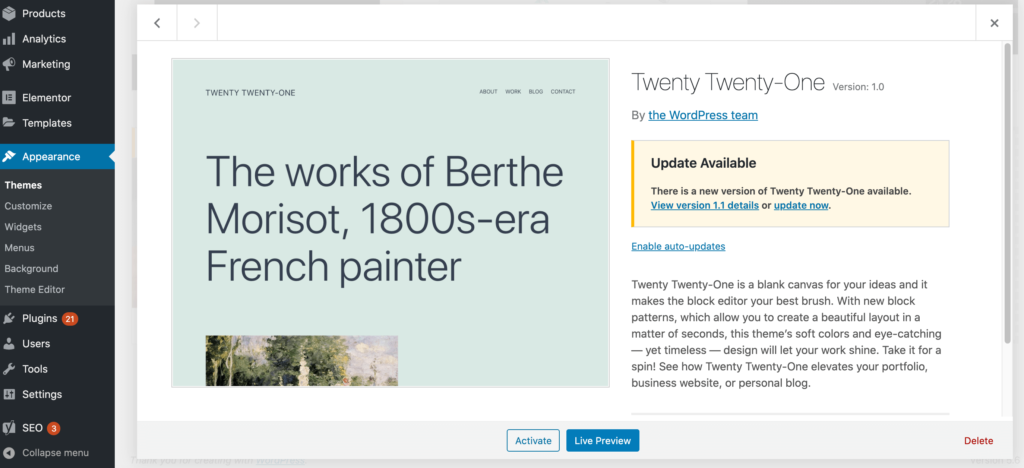
10. Instale o plug-in do Query Monitor
Se você quiser ser um pouco mais técnico, tente instalar o plugin Query Monitor. Este plugin permite rastrear todos os eventos jQuery AJAX em seu site em tempo real. Isso pode ser útil para solucionar problemas, pois permite que você veja quais solicitações estão causando erros em seu site WordPress.
Para instalar o plugin Query Monitor, você pode baixá-lo do repositório de plugins do WordPress. Depois de instalado e ativado, você pode acessar o novo link que aparece na parte superior do painel do WordPress — normalmente aparece como X.XXs XXMB X.XXs XXXQ .
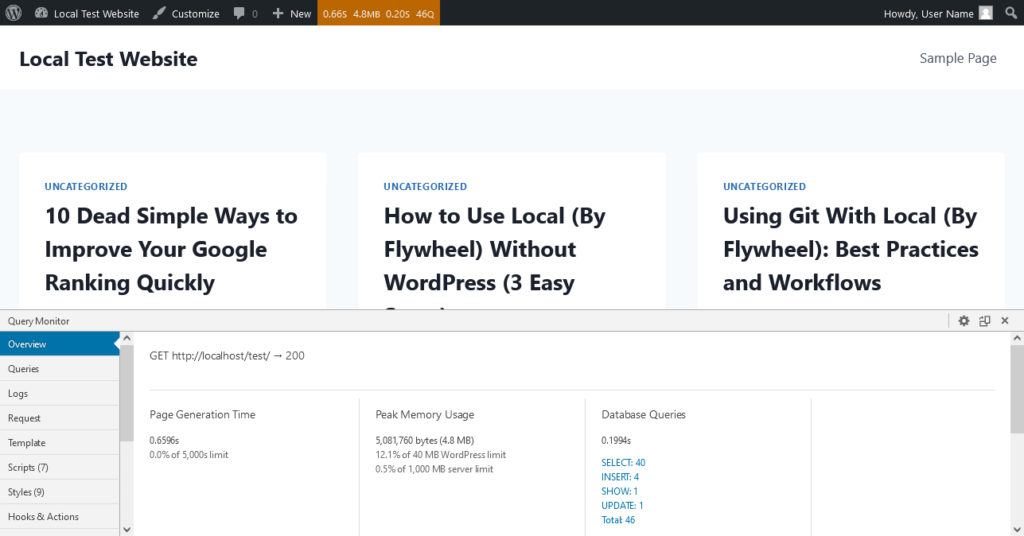
Clicar nele fará com que uma pequena janela apareça na parte inferior do seu navegador mostrando várias informações sobre o desempenho do seu site. Preste muita atenção aos erros (marcados em vermelho), bem como às categorias com números próximos a eles. Isso normalmente indica um fator do seu site que poderia precisar de alguma melhoria.
11. Exclua seu arquivo .htaccess
Sua próxima etapa no processo de solução de problemas é excluir seu arquivo .htaccess . Este arquivo é usado pelo WordPress para lidar com permalinks e redirecionamentos. Às vezes, ele pode ficar corrompido, causando problemas em seu site.
Este arquivo é regenerado automaticamente, então você não precisa se preocupar em perder nenhum dado ao excluí-lo. No entanto, antes de fazer isso, você precisará ter certeza de que o backup do seu site foi feito de antemão. Da mesma forma, atualize também os permalinks do seu site.
Para atualizar os permalinks, você pode acessar Configurações no painel do WordPress e selecionar Permalinks .
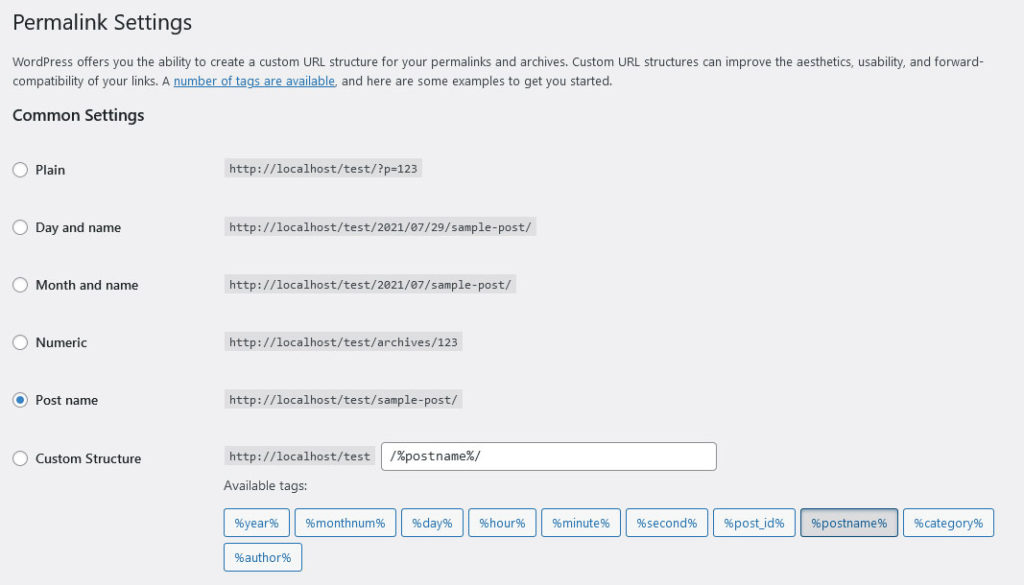
Na verdade, você não precisa fazer nada nesta página (e ajustar as configurações aqui pode ser incrivelmente prejudicial). Em vez disso, basta clicar no botão Salvar alterações na parte inferior da página. Isso atualizará seus permalinks e ajudará a garantir que tudo esteja funcionando corretamente em seu site.
Se você fez isso e o problema não desapareceu, acesse seu site via FTP e exclua o .htaccess Arquivo.
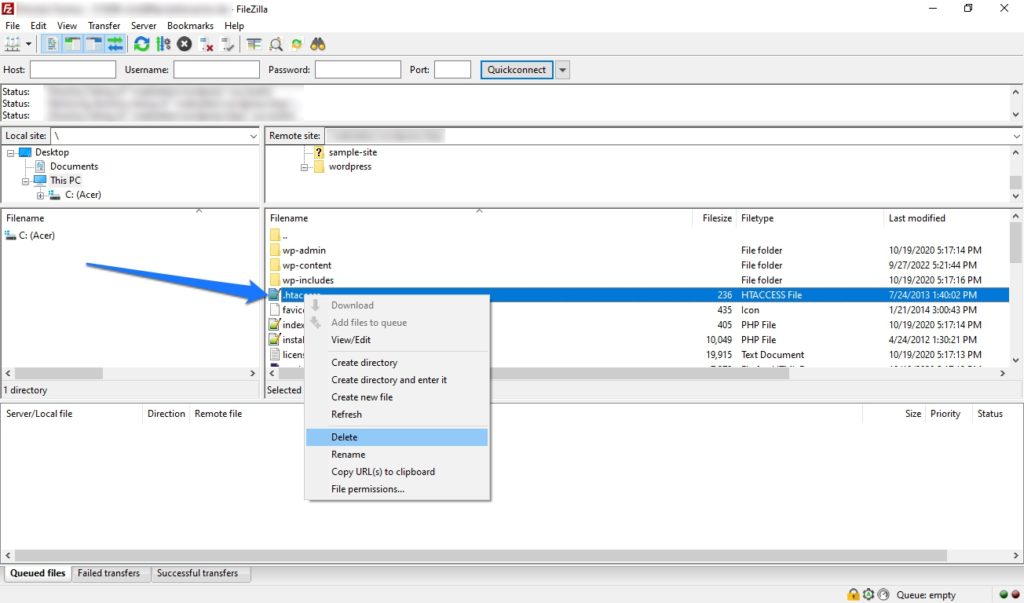
Lidar com FTP é sempre uma perspectiva assustadora para não desenvolvedores, mas na verdade é muito fácil. Para excluir .htaccess , primeiro abra um cliente FTP (Filezilla é um popular). Antes de fazer login, você precisará tornar os arquivos ocultos visíveis, pois o .htaccess geralmente fica oculto. Para fazer isso, vá para Servidor no menu superior em seguida, clique em Forçar a exibição de arquivos ocultos .
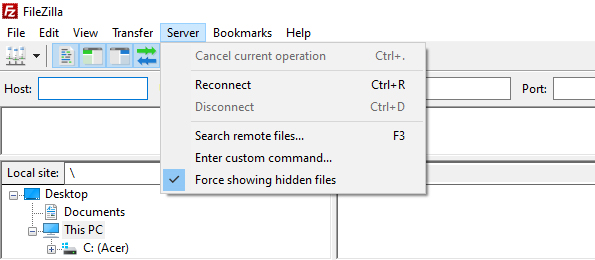
Conecte-se ao seu site normalmente. Então encontre o .htaccess dentro da pasta raiz. Depois de localizá-lo, basta excluir o arquivo e fechar o cliente FTP. O WordPress irá gerar automaticamente um novo arquivo .htaccess para você.
12. Verifique suas configurações de DNS
Outra dica para tentar é verificar suas configurações de DNS. DNS, ou Domain Name System, é o que informa aos navegadores onde encontrar seu site. Se houver um problema com suas configurações de DNS, seu site pode não estar acessível.
Para verificar suas configurações de DNS, você pode usar uma ferramenta como o WhatsMyDNS. Basta digitar seu nome de domínio e selecionar Pesquisar .
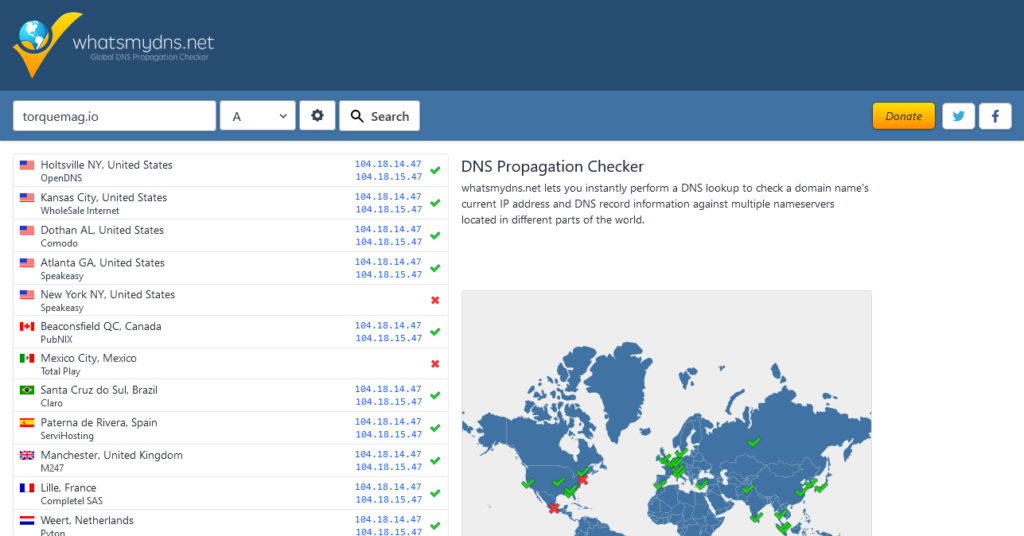
A ferramenta executará uma verificação para ver se há algum problema de DNS e fornecerá orientação sobre como corrigi-lo - isso geralmente envolve entrar em contato com seu provedor de hospedagem.
13. Verifique se há suporte ao cliente ou fóruns para plugins/temas
Se você ainda estiver com problemas, sua próxima etapa é verificar o suporte ao cliente ou fóruns para o plug-in ou tema que está causando o problema.
Por exemplo, se você estiver usando um plug-in do WordPress, poderá acessar a página do plug-in no repositório de plug-in do WordPress e ver se há algum fórum de suporte.

Você também pode fazer uma pesquisa no Google por “suporte de [nome do plug-in]” ou “suporte de [nome do tema]”. Isso deve trazer à tona quaisquer fóruns de suporte ao cliente ou documentação que possam ser úteis.
14. Entre em contato diretamente com os desenvolvedores para obter mais assistência
Se você tentou todas as etapas de solução de problemas acima e sua instalação do WordPress ainda está com problemas, sua próxima etapa é entrar em contato diretamente com os desenvolvedores para obter mais assistência.
Se um plugin ou tema for o culpado, procure as informações de contato do desenvolvedor e entre em contato com eles. Muitas vezes, os fabricantes de plugins terão um sistema de tickets de suporte, um formulário de contato, um chat ao vivo ou algum outro método de entrar em contato com perguntas relacionadas ao suporte.
15. Consulte seu provedor de hospedagem na web
Às vezes, é o seu provedor de hospedagem que é o culpado e/ou pode oferecer a maior assistência. Eles podem ajudá-lo a descobrir o que está acontecendo e como corrigi-lo, especialmente se estiver relacionado a um problema de desempenho do site, tempos de carregamento lentos ou erros do servidor.
Para entrar em contato com seu provedor de hospedagem na web, geralmente você pode encontrar suas informações de contato no painel de controle ou painel de controle da sua conta de hospedagem.
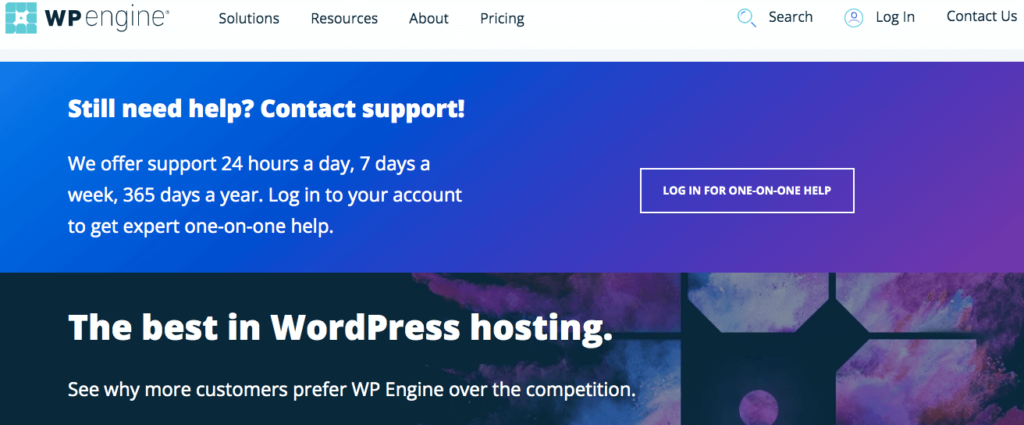
16. Consulte um profissional
Se você conseguiu vasculhar as etapas de solução de problemas acima e ainda está tendo problemas, a próxima etapa é consultar um desenvolvedor ou agência profissional para obter mais assistência.
Eles poderão ajudá-lo a descobrir o que está acontecendo e como corrigi-lo. E, no mínimo, você poderá dizer que deu uma chance real antes de procurar ajuda!
Você não precisa ser um desenvolvedor para solucionar problemas do WordPress
A solução de problemas do site pode ser uma verdadeira dor, especialmente se você não tiver o conhecimento técnico. No entanto, seguindo as dicas acima, você poderá corrigir os problemas mais comuns do site sem precisar envolver um profissional.
Se tudo mais falhar, você sempre pode contratar um profissional para ajudá-lo. Boa sorte!
Que outras dicas de solução de problemas você tem para usuários comuns verificarem seus sites WordPress em busca de problemas? Por favor, compartilhe nos comentários abaixo!
